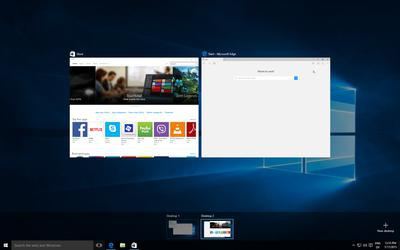Informacija apie tai, kaip sukurti nematomą aplanką "Windows 7"
Kompiuterinių technologijų plėtra šiandienjudesiai ir žingsniai, programinė įranga atsilieka. Pažiūrėkime apie naudotojo "Windows" operacinę sistemą ir kai kurias darbo ypatybes čia. Tiksliau tariant, pakalbėkime apie tai, kaip sukurti "Windows 7" nematomą aplanką ir vėl jį matyti.
Šiandien "Seven" yra moderniausiaoperacinė sistema, sukurta pagal visus reikalavimus, kuriuos pateikia vartotojai ir IT specialistai, siekdami patenkinti jų poreikius arba biuro teritorijoje, arba už jos ribų.
Kaip sukurti nematomą aplanką "Windows 7"

Pirmasis būdas
- Darbalaukyje ar bet kurioje kitoje jums patogioje vietoje mes sukursime naują aplanką.
- Būtina jį pervadinti, nes mes tai randameALT klavišas. Laikykite jį skaitmeninėje klaviatūroje, kurios tipas yra 255 (tai ALT + 255). Rezultatas: mūsų aplanke yra tuščias vardo laukas. Nepamirškite įvesti naujų duomenų.
- Spustelėkite aplanką su žymekliu, o dešiniuoju pelės mygtuku spustelėkite meniu, pasirinkite "Ypatybės" iš sąrašo.
- Tada "Ypatybės" rasime elementą "Nustatymai", ir jame "Keisti piktogramą".
- Lemiamas žingsnis yra tai, kad randame skirtuką "Tuščia ženklelis" ir pasirinkite mygtuką "Gerai" ("Tuščia" piktograma bus pačioje lapo pabaigoje).
Sveikiname, kad nematomas aplankas buvo sukurtas. Taigi, klausimas, kaip sukurti nematomą aplanką "Windows 7", radome gana paprastą atsakymą be išlaidų ir papildomų pastangų.
Antrasis būdas sukurti nematomą aplanką
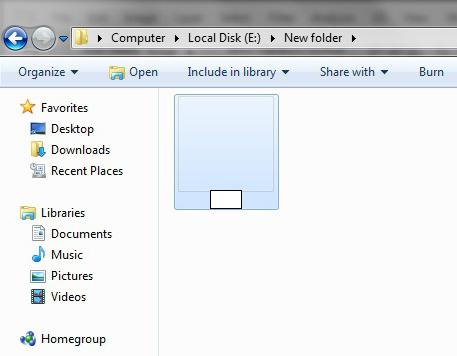
Norėdami tai padaryti, atlikite šiuos veiksmus.
- Mes atliekame tą patį, kaip ir pirmojo metodo naudojimas - sukursime naują aplanką ir suteiksime jam vardą.
- Pasirinkite šio aplanko "Ypatybės" dešiniuoju pelės mygtuku spustelėkite piktogramą su tuo pačiu pavadinimu.
- Jūsų dėmesiui bus atidarytas naujas dialogo langas. Atkreipkite dėmesį: siūlomame meniu bus eilutė "Atributai", būtina pažymėti elementą "Paslėpta".
- Ir tada mes paspaudžiame mygtuką "Taikyti", tada "Gerai". Voila, mūsų nematomas aplankas buvo sukurtas.
Apie tai, kaip matyti nematomus aplankus
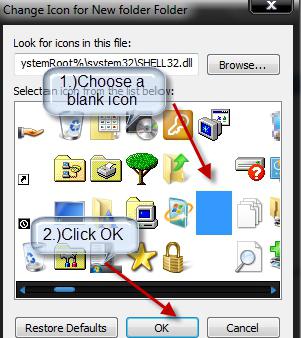
Norėdami įgyvendinti šį tikslą, turime imtis šių veiksmų.
- Mūsų darbas prasideda tuo, kad mes įvedame meniu "Pradėti", kuris yra apatiniame dešiniajame darbalaukio kampe.
- Pasirinkite "Valdymo skydas", jau joje "Kategorijos" skirtuką, spustelėkite "Didelės piktogramos".
- Tada pasirinkite "Aplanko parinktys" iš karto po to, kai atidarysite langą, kuriame viršutinėse skirtukose pasirenkame elementą "Žiūrėti".
- Jau čia rasite langą "Išplėstinės parinktys", kuriame matome ir pažymėkite langelį šalia "Rodyti paslėptus failus, aplankus ir diskus".
- Pasirinkite mygtuką "Taikyti", tada "Gerai". Mūsų aplankas, kurį mes iki šiol nematėme, "atsirado", tapo matomas.
Šiandien mes susipažinome su šiuolaikine programine įranga"Windows 7" teikimas, būtent su aplankų manipuliavimu. Tikimės, kad sužinojote svarbią informaciją apie tai, kaip kurti nematomą aplanką šioje operacinėje sistemoje ir paversti nematomas aplankus į matomus.
Po žodžio
Aprašytas metodas sukurti nematomus aplankus yra labai naudinga sisteminį katalogą, pašalinimo iš kurių gali pakenkti jūsų kompiuteriui.
Tokie aplankai yra tie, kurie yrasistemos disko Windows katalogai, programos failai, "Mano dokumentai". Šie katalogai yra sukurti sistemoje tiesiai diegimo etape. Beje, turėtumėte žinoti, kad pagrindiniame diske yra numatyti kiti aplankai, kurie iš pradžių yra paslėpti peržiūrai (tam tikra apsauga).